好多用户在问windows7怎么查看电脑ip地址,首先我们可以打开windows7电脑的打开网络和共享中心选项,点击无线网路连接中的详细信息,即可快速查到电脑ip地址咯,也可以打开命令提示符窗口,输入ipconfig命令回车,找到IPv4地址选项就能查看windows7电脑ip地址。
windows7查看电脑ip地址方法介绍
方法一
1、在点击桌面右下角找到网络的图标,点击“打开网络和共享中心
2、弹出窗口,点击“无线网路连接”,若为宽带连接则在同一位置点击“本地连接”
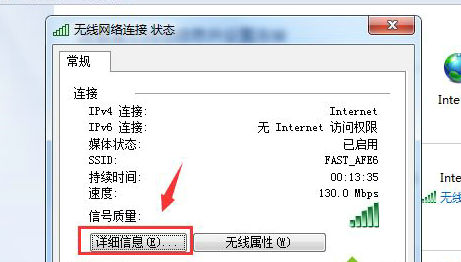
3、弹出窗口,然后点击“详细信息”,这样就查看到了电脑的IP地址了
方法二
1、点击电脑屏幕左下角程序按钮,在菜单栏中选择“运行”选项,单击“运行”
2、弹出运行对话框,在输入框内输入“cmd”命令,然后点击“确定”按钮
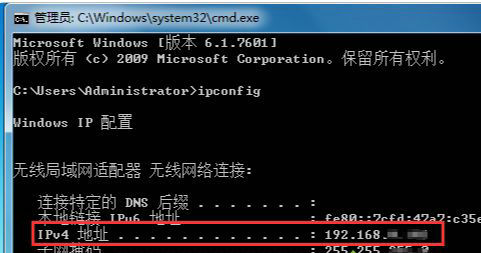
3、弹出命令提示符操作窗口,输入“ipconfig”命令,然后点击回车按钮
4、在出现的“windows IP 配置”中,在“IPv4地址”一行即可看到自己电脑的IP地址